手机怎么老是开勿扰模式,最近手机开启勿扰模式的问题似乎越来越普遍,尤其是小米手机用户更是无法避免这种烦恼,你也曾经遇到过手机勿扰模式自动开启,而你并没有设置开启的情况吗?这个问题可能导致你错过重要电话和信息,给你带来许多不必要的麻烦。幸运的是解决这个问题并不难,只需要对可能的原因进行检查,进行适当的调整即可。下面我们一起来了解一下解决这个问题的方法吧。
小米手机勿扰模式自动开启的解决方法
具体步骤:
1.我们在手机中首先找到并打开设置

2.然后我们在设置中下拉找到声音与振动并点击
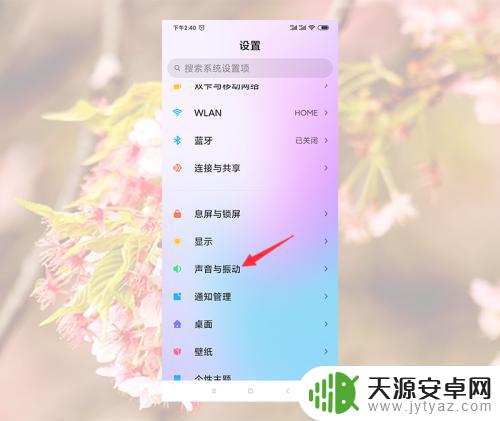
3.然后在声音与振动中点击静音/勿扰
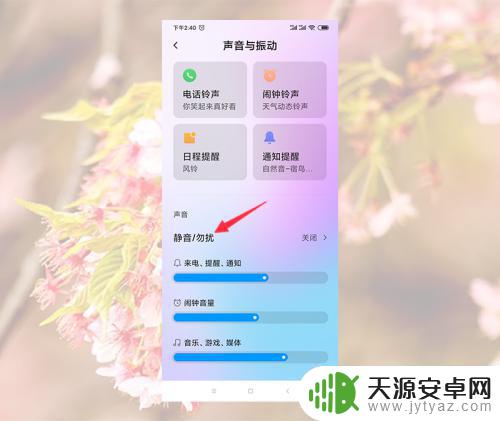
4.然后在静音/勿扰中点击定时开启
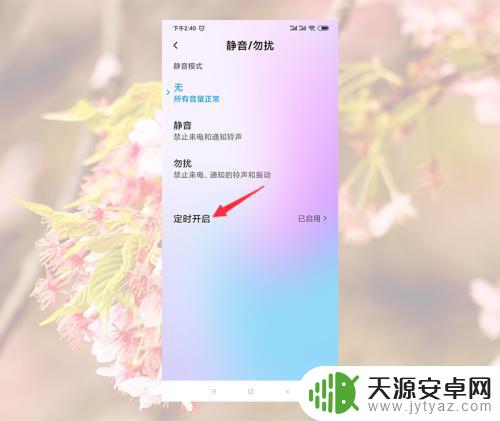
5.然后在定时开启界面中可以看到定时规则,我们关闭掉后面的开关就好了。
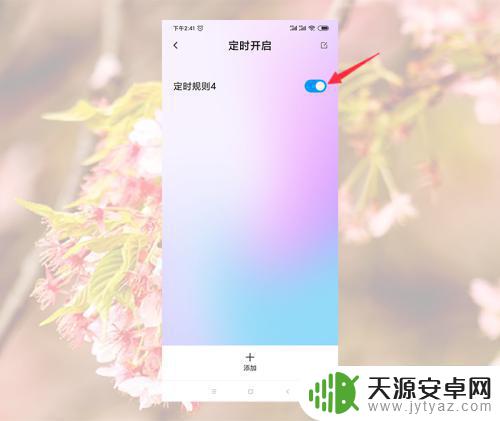
6.如果定时开启界面中的定时规则是时钟相关的定时规则,大家先关闭后面的开关。
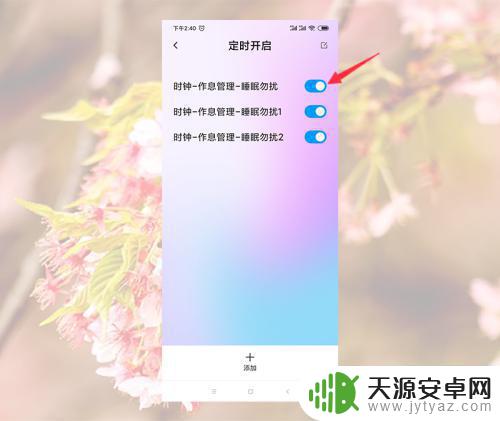
7.关闭开关后大家返回手机桌面点击手机桌面首页中的时钟,或者在手机中找到时钟APP。
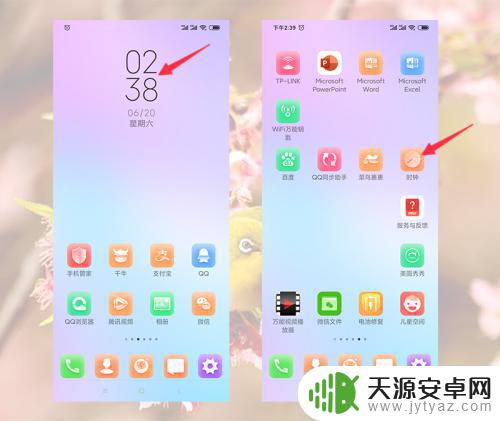
8.然后在时钟中点击右上角的3点图标
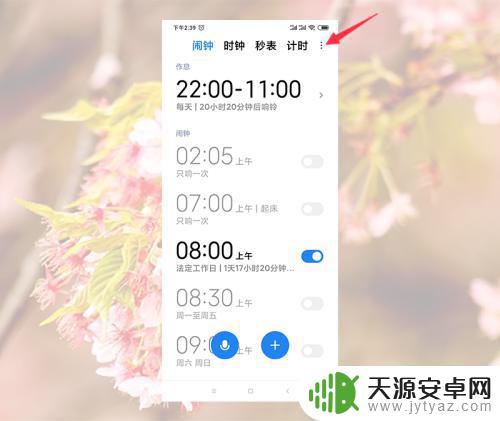
9.然后点击弹窗中的作息管理
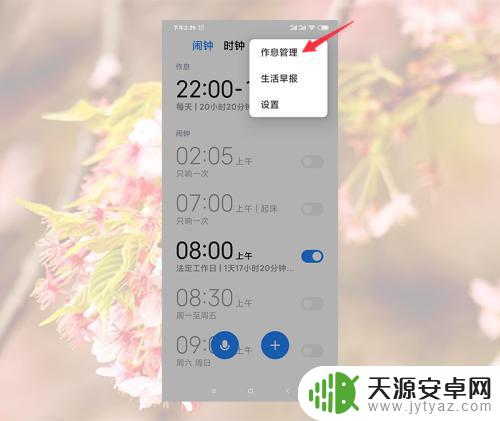
10.然后在作息界面点击右上角的设置图标
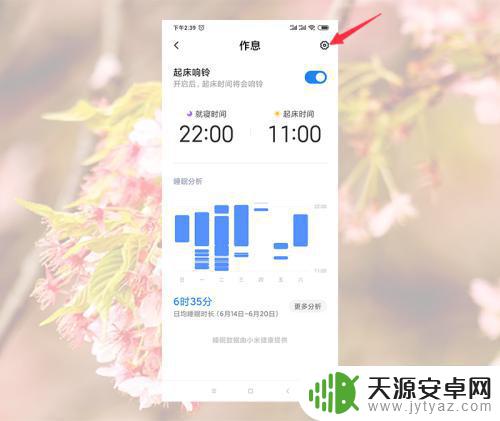
11.然后在作息设置中关闭掉睡眠勿扰后面的开关就好了
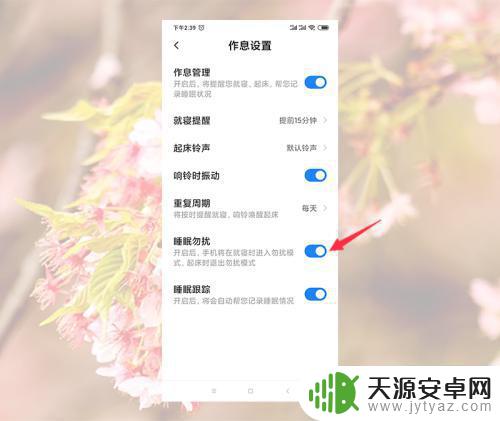
以上就是手机老是开启勿扰模式的全部内容,如果您有任何疑问,请参考小编提供的步骤进行操作,我们希望这些信息能对您有所帮助。










